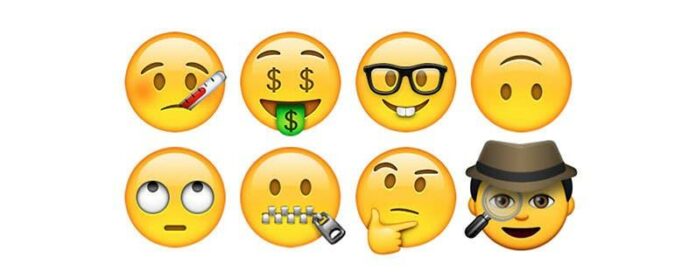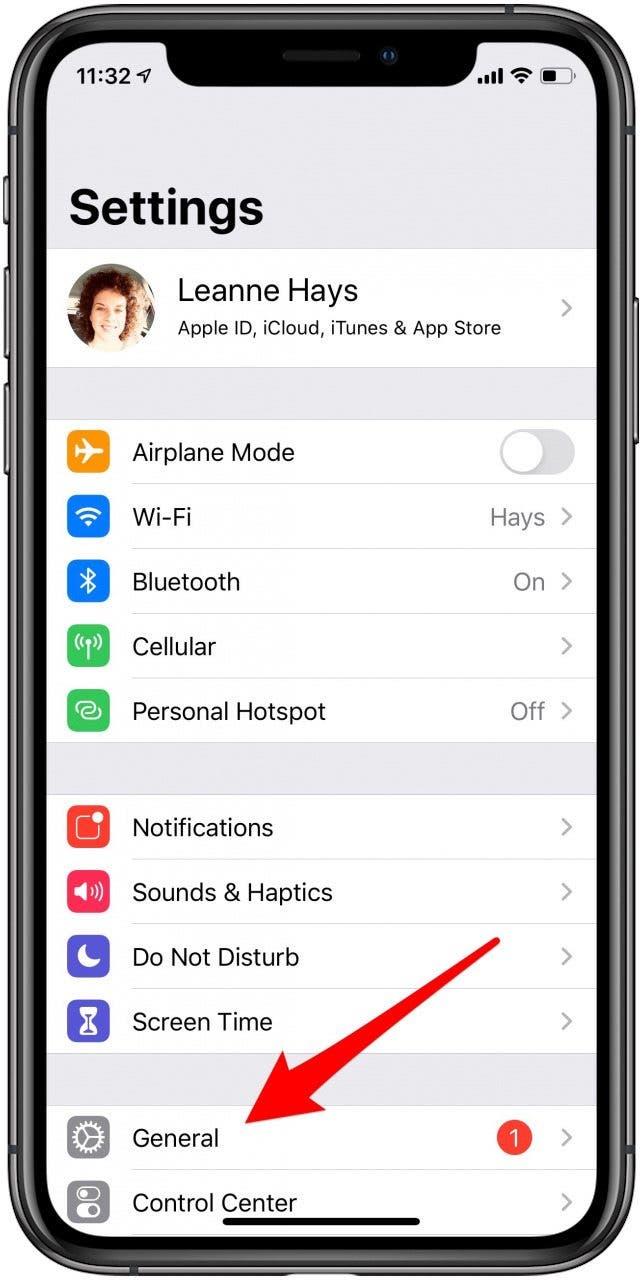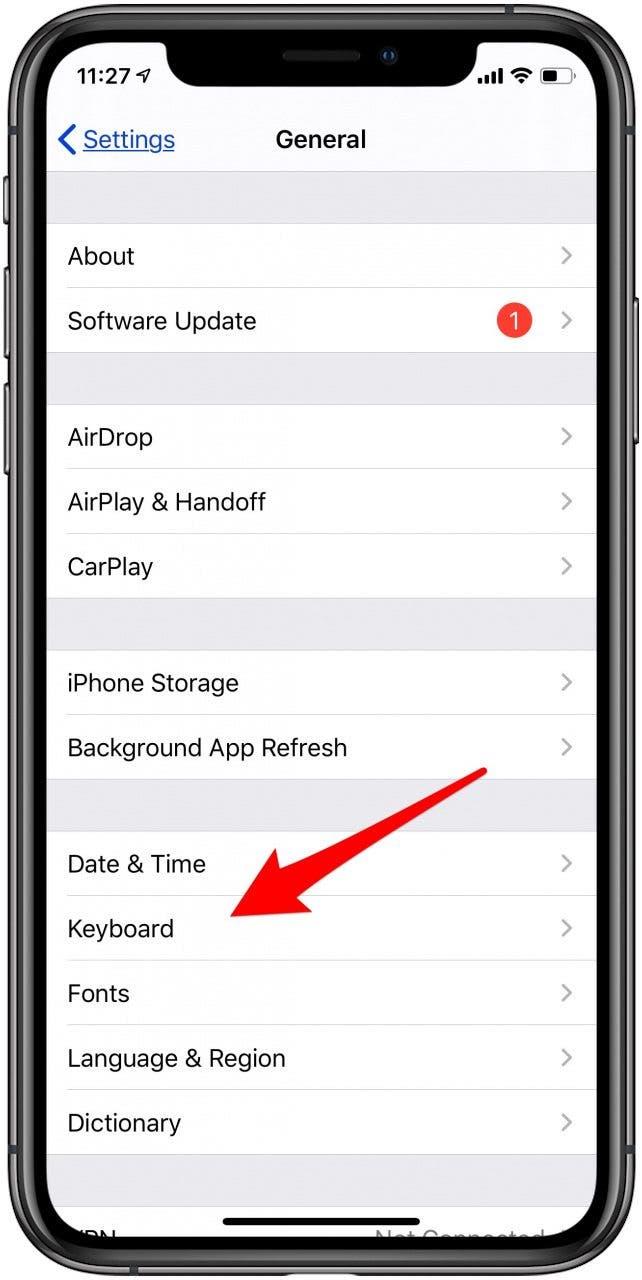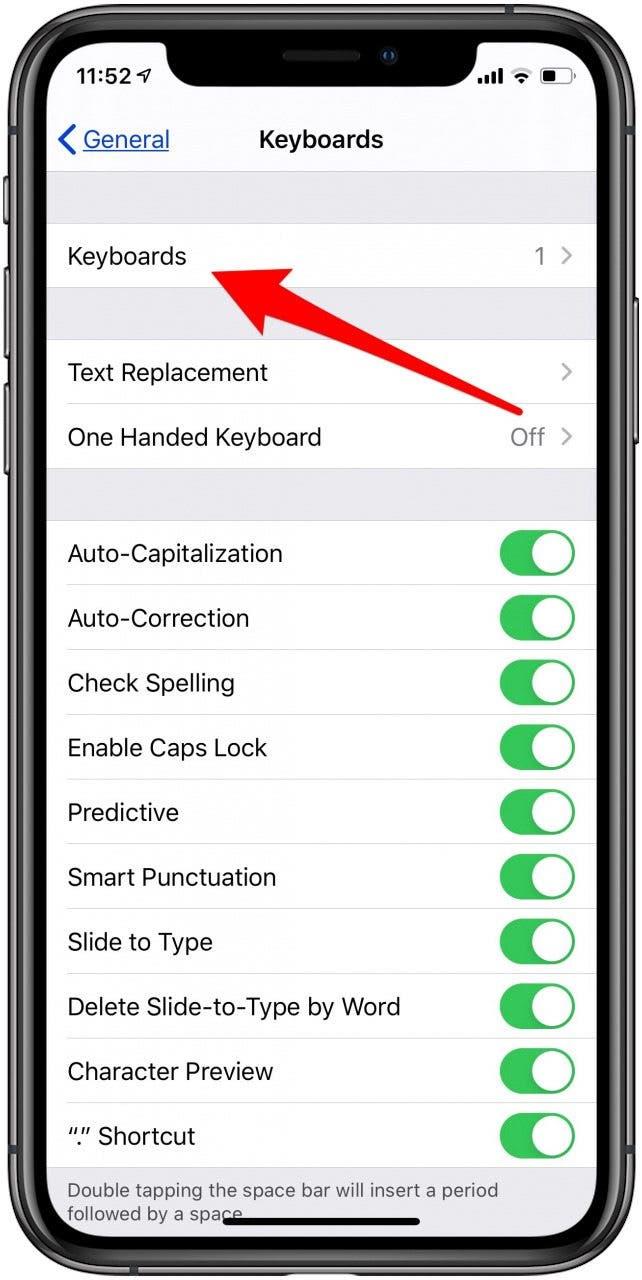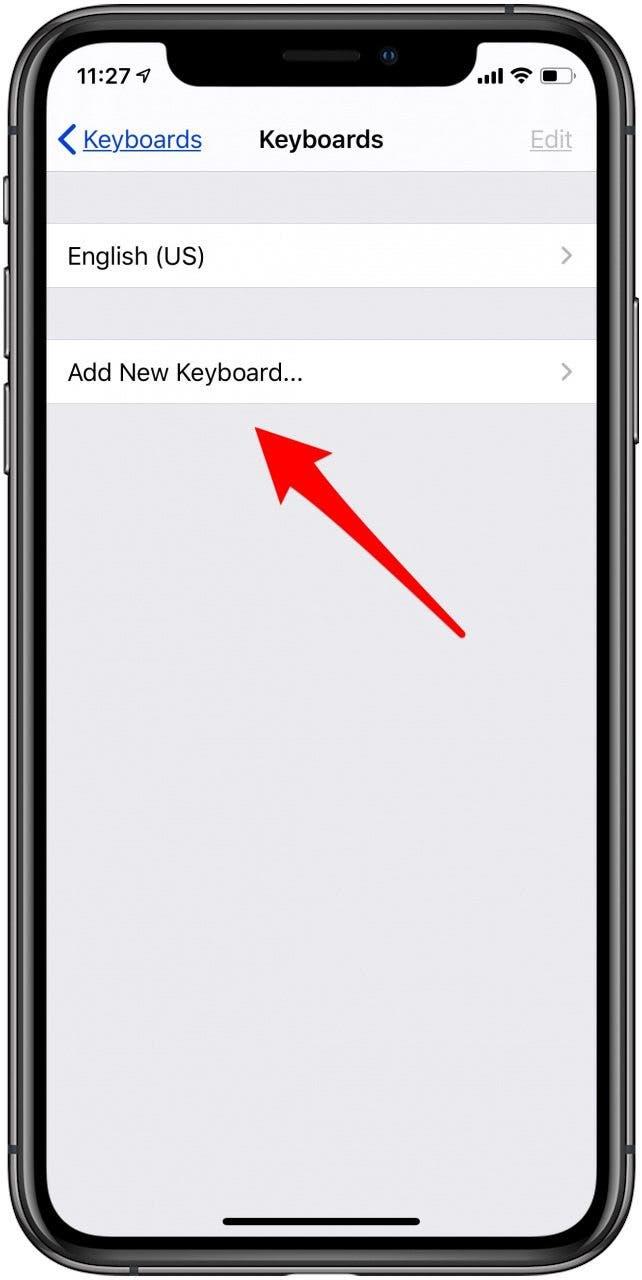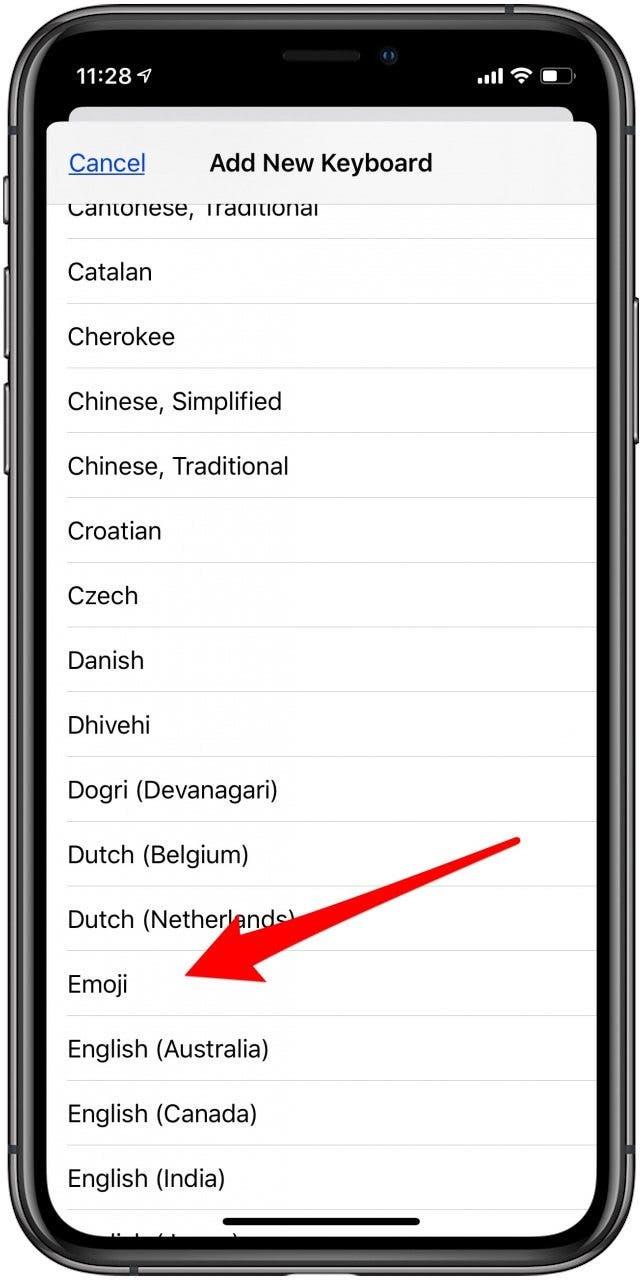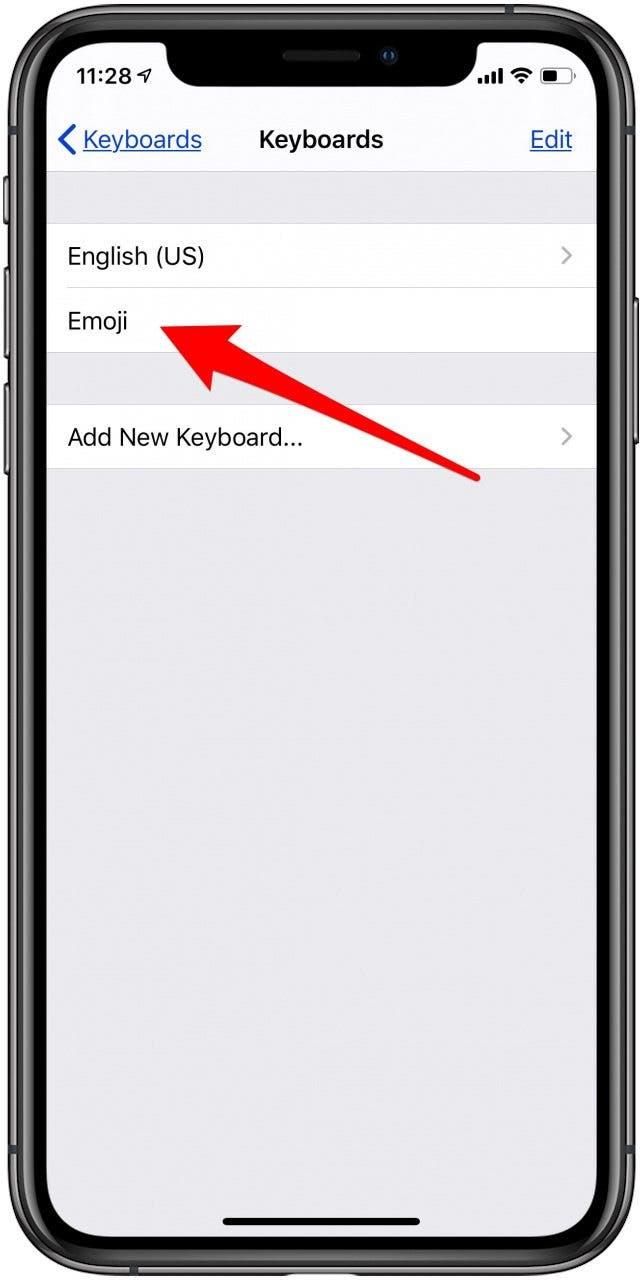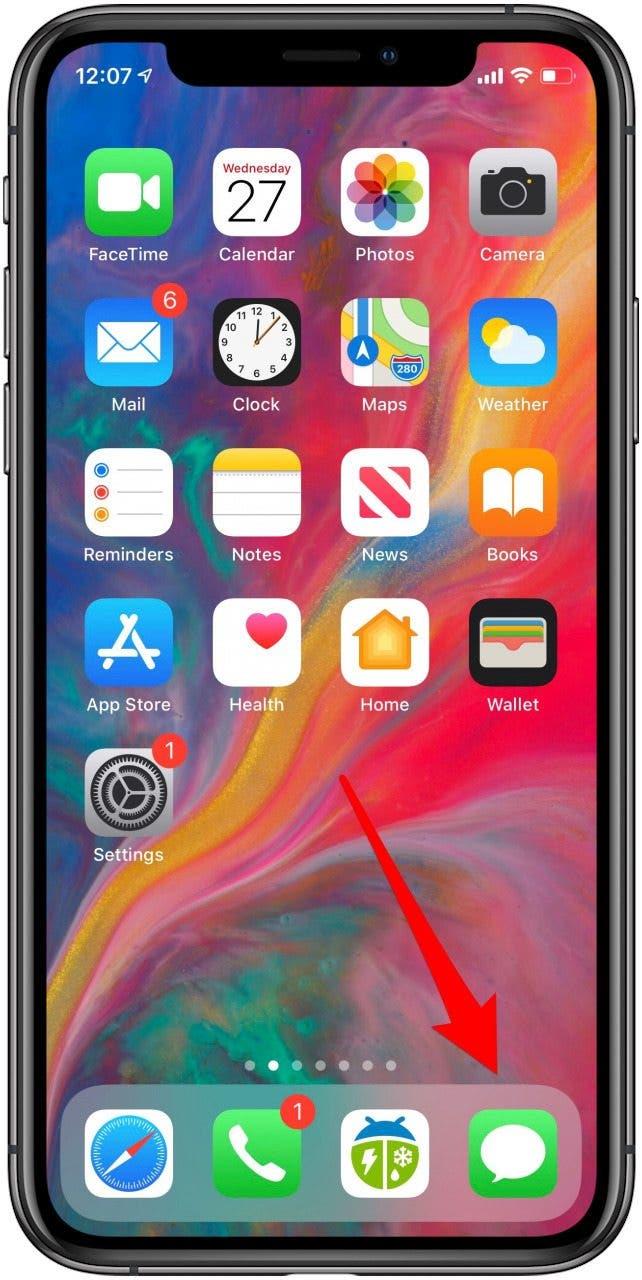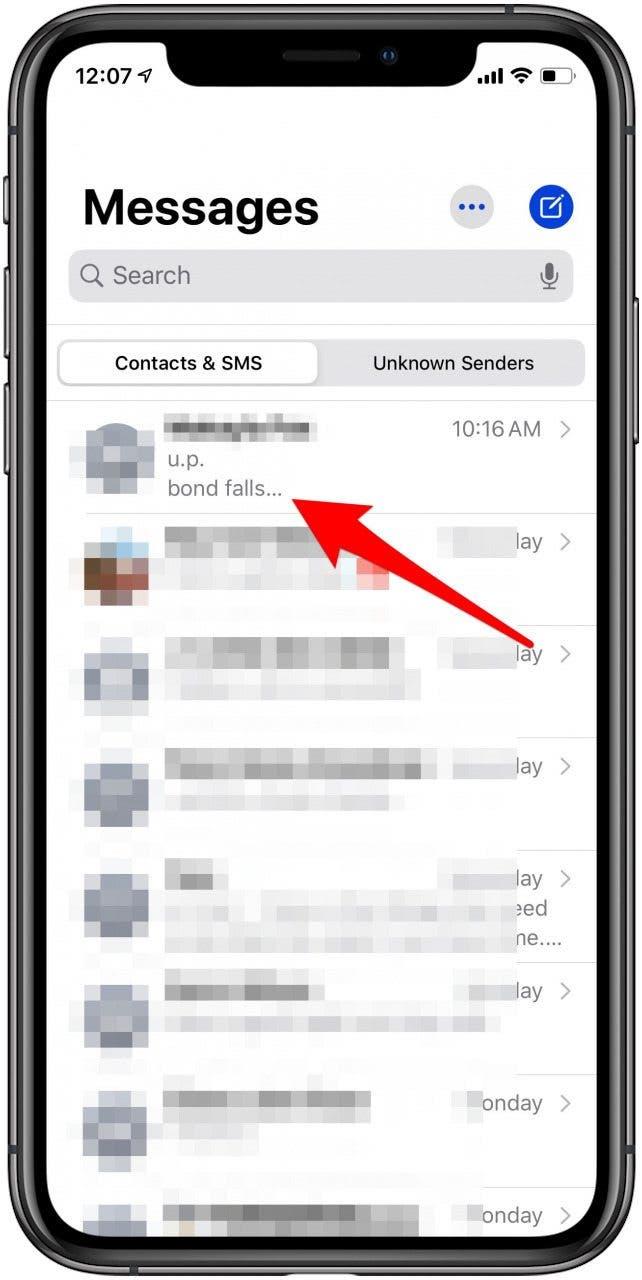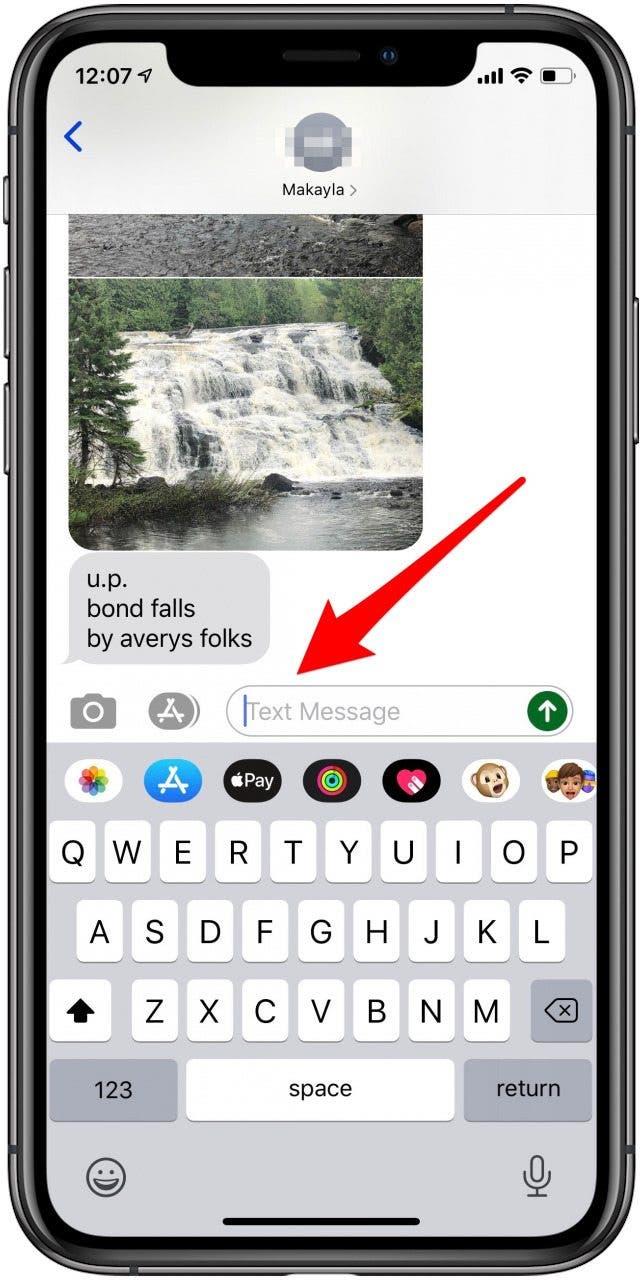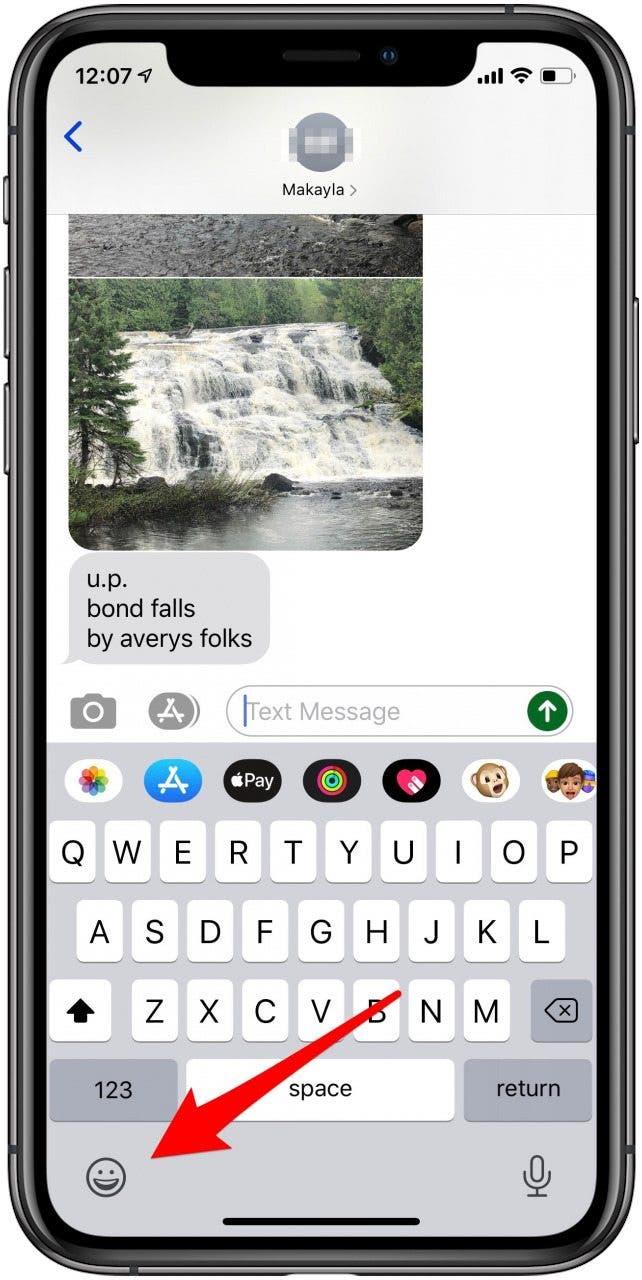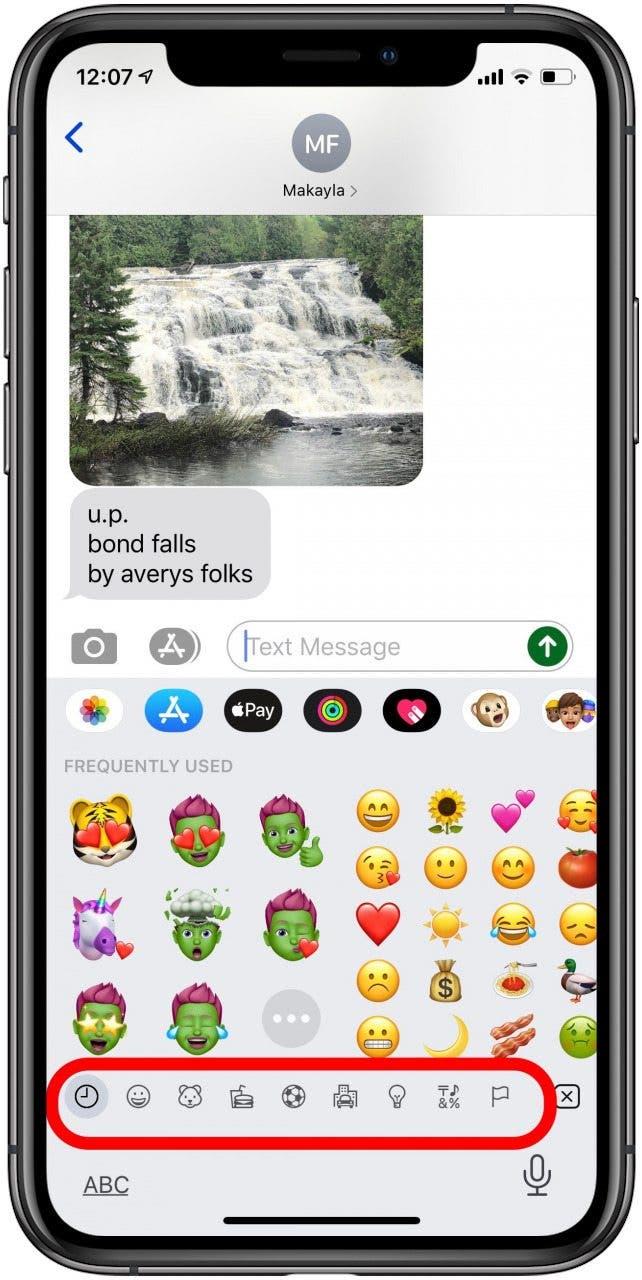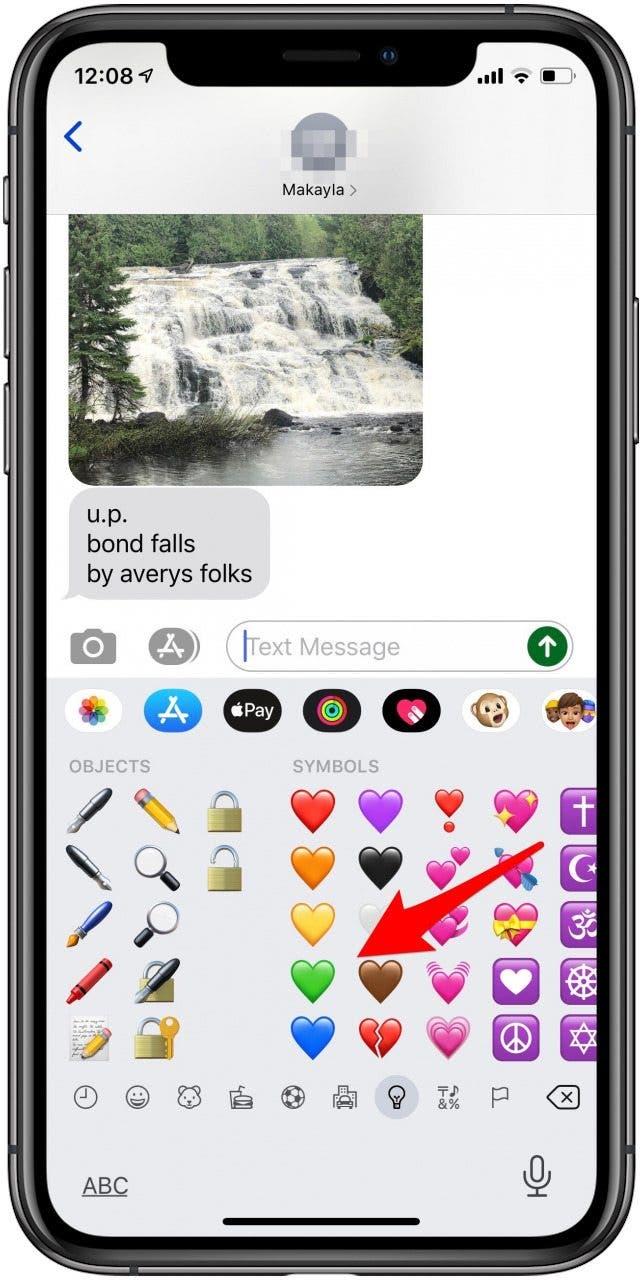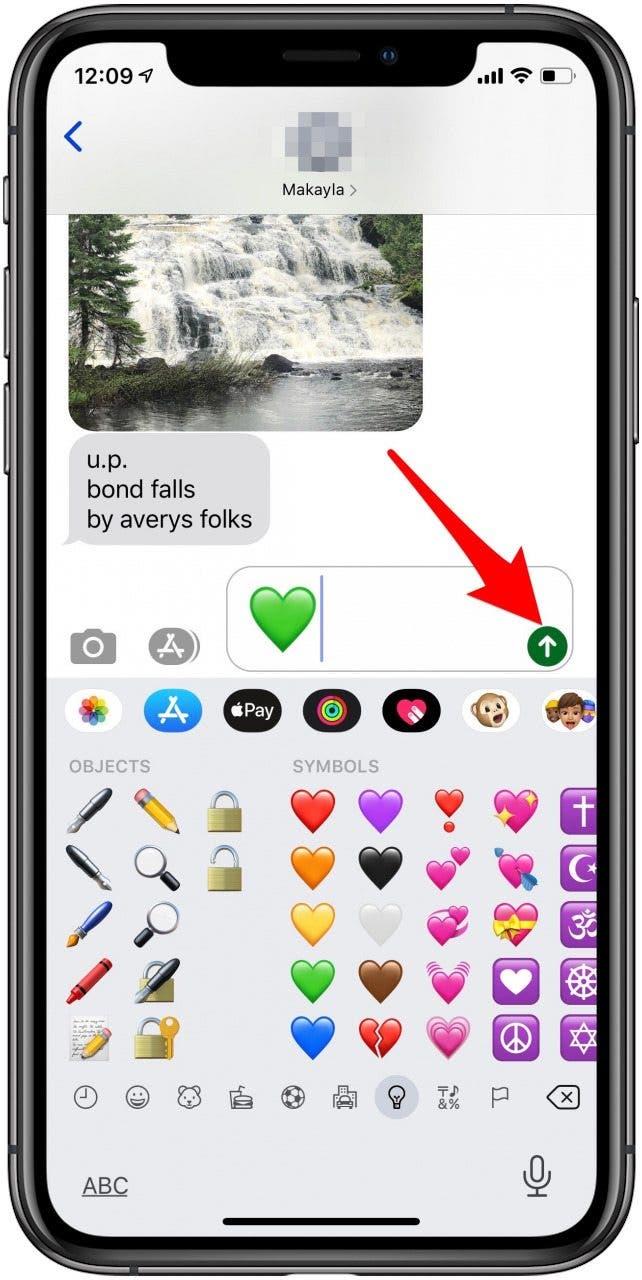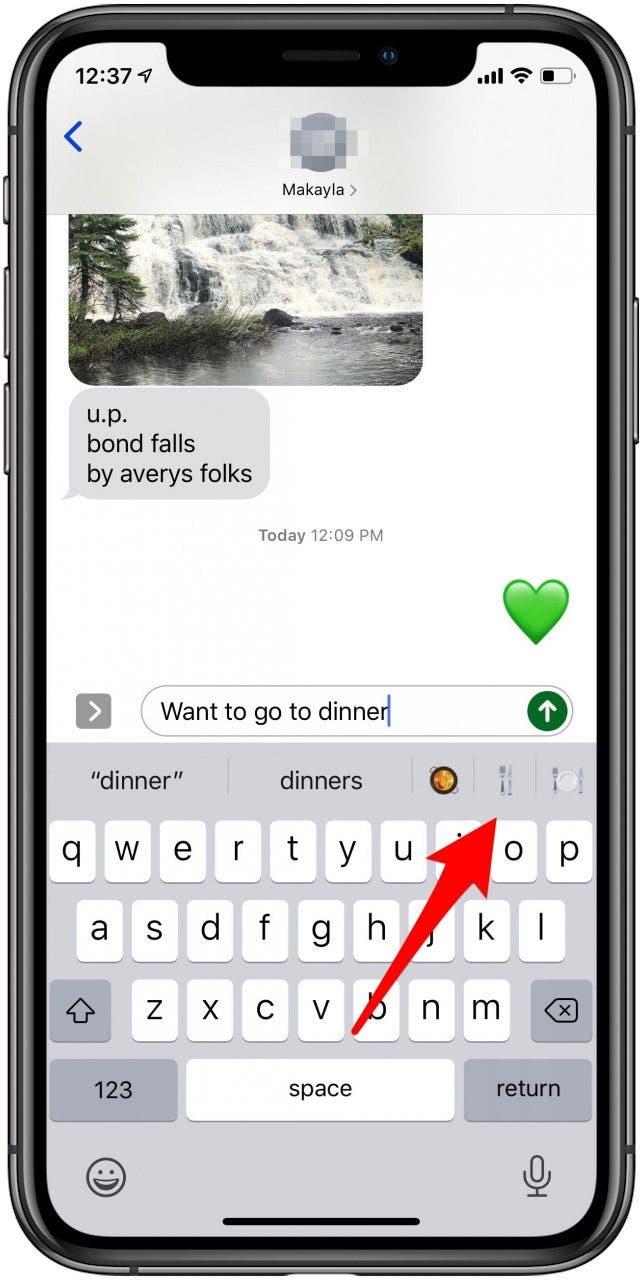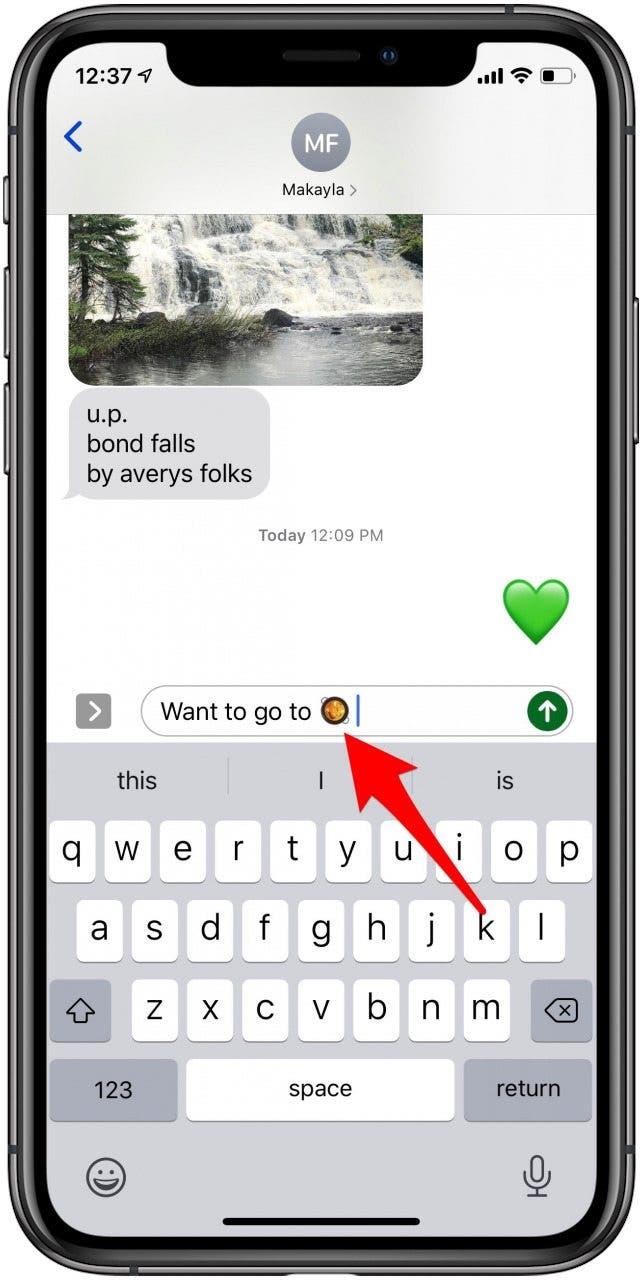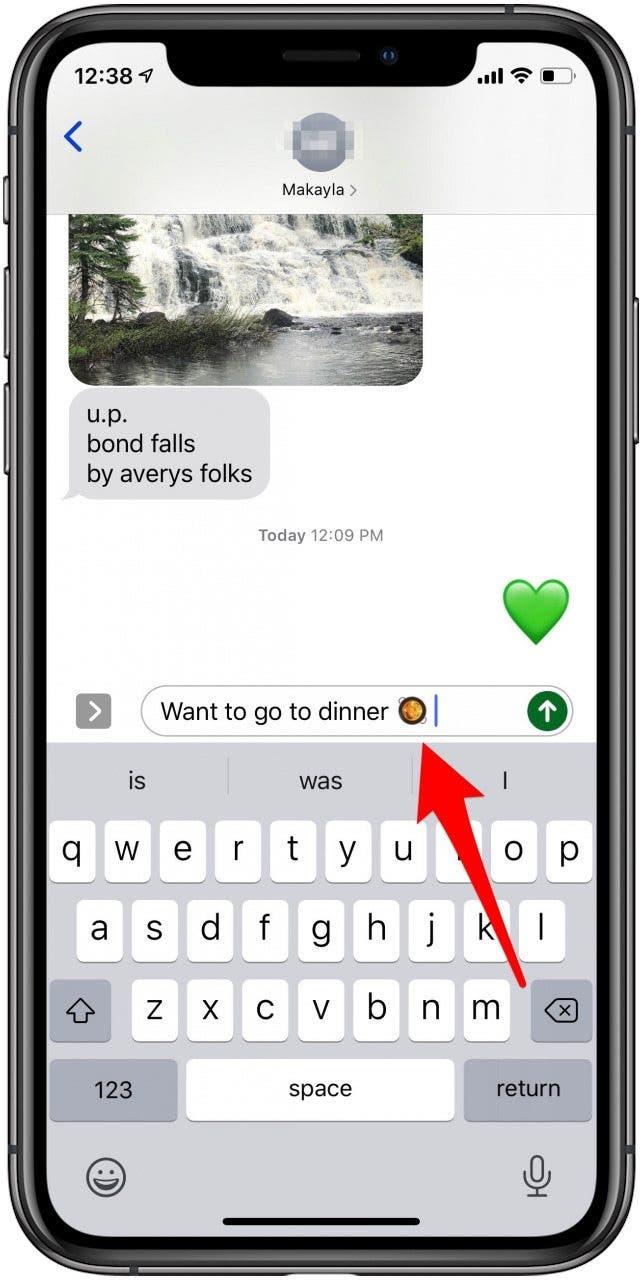Emojis, diese winzigen Textnachrichtensymbole von Dingen wie Herzen und Smiley -Gesichtern, fügen Persönlichkeit hinzu und vermitteln den Ton in Textnachrichten. Es gibt zwei Möglichkeiten, Ihren Textnachrichten iPhone -Emojis hinzuzufügen: Verwenden der Emoji -Tastatur und Verwendung von Vorhersagetext. Beide Methoden erfordern, dass die iPhone -Emoji -Tastatur aktiviert ist. Sobald Sie dies getan haben, können Sie aus einer riesigen Auswahl von Emojis wählen, darunter das beliebte Herz -Emoji, Achselzucken Emoji, Facepalm Emoji und sogar Clown Emoji! Wir haben bereits darüber nachgegangen zu machen Memoji- und Animoji-Aufkleber . Hier erfahren Sie, wie Sie SMS -Nachrichten mit der Emoji -Tastatur Emojis hinzufügen.
So aktivieren Sie die iPhone Emoji -Tastatur
Bevor Sie Emoji -Nachrichten senden können, müssen Sie sicherstellen, dass Ihre Emoji -Tastatur aktiviert ist. Um dies zu tun:
- Öffnen Sie die App Einstellungen.
- Tippen Sie auf Allgemein .
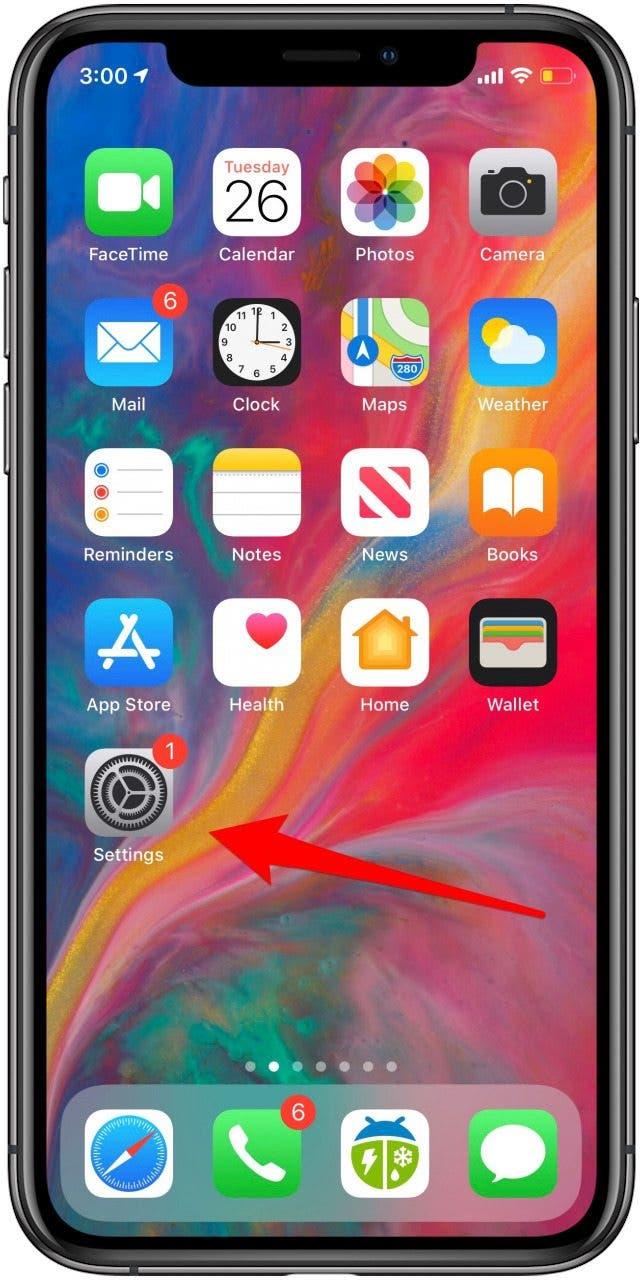

- Tippen Sie auf Tastatur .
- Tippen Sie auf Tastaturen .


- Wenn Emoji noch nicht in der Liste der verfügbaren Tastaturen liegt, tippen Sie auf neue Tastatur .
- Tippen Sie auf emoji .


- Jetzt werden Sie sehen, dass die Emoji -Tastatur Ihrer Tastaturliste hinzugefügt wurde.

So fügen Sie einem Text ein Emoji hinzu
Jetzt fügen Sie Ihren Textnachrichten auf zwei Arten iPhone -Emojis hinzu. Um dies zu tun:
- Öffnen Sie die App message .
- Starten Sie entweder eine neue Nachricht oder öffnen Sie eine aktuelle.


- Tippen Sie auf die Texteingabe Feld .
- Tippen Sie auf das Emoji -Symbol auf der unteren linken Seite des Bildschirms.


- Tippen Sie auf die -Menüsymbole am unteren Bildschirmrand für viele Emoji -Auswahlmöglichkeiten.
- Tippen Sie auf die emoji Ihrer Wahl, um es in das Textfeld einzulegen.


- Tippen Sie zurück in die Textbox Wenn Sie weiter tippen möchten oder mit dem nächsten Schritt fortfahren möchten.
- Tippen Sie auf das -Icon .

Mit iOS 10 oder höher können Sie auch Emoji in Textnachrichten hinzufügen, indem Sie einfach in das Textfeld eingeben. Zum Beispiel:
- Geben Sie „zum Abendessen gehen?“ Und ein Gericht mit Essen, Löffel und Gabel und einem Ort, an dem Emoji als Optionen eingestellt wird.
- , um das Wort durch das Emoji zu ersetzen: Tippen Sie auf das Emoji.


- , um das Wort zu halten und das Emoji nach ihm zu fügen.

Das ist es! Jetzt wissen Sie, wie Sie Ihre Emoji -Tastatur aktivieren und Emojis zwei verschiedene Arten verwenden. Schauen Sie sich auch unseren Artikel an, um die SCOOP unter Alle neuen Emojis, die 2022 .
Abonnieren Sie unsere Tipp des Tages .